首页 / 教程
win10与win7怎样组建局域网win10与win7组建局域网的方法
2022-10-22 19:34:00
在使用win10或win7操作系统的玩家,如果想要组件局域网进行一些联机操作的话,小编觉得可以在网络设置中通过网络和Internet对更改连接属性进行“共用”和“专用”网络的选择,来实现局域网组件的目的。详细的内容一起来看一下小编是怎么做的吧~希望可以对你有所帮助。
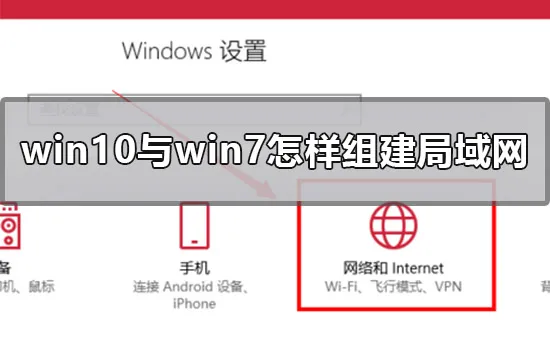
win10与win7怎样组建局域网
1.设置【网络位置】win10点击开始后选择设置按钮,win7设置网络位置可参照其他网络经验,过程相似在此不再重复。

2.选择【网络和Internet】
3.选择【更改连接属性】
4.确保选择了【专用】网络,到此win10网络位置设置完成,win7的电脑将网络位置选择为工作或家庭网络即可,建议选择工作网络。
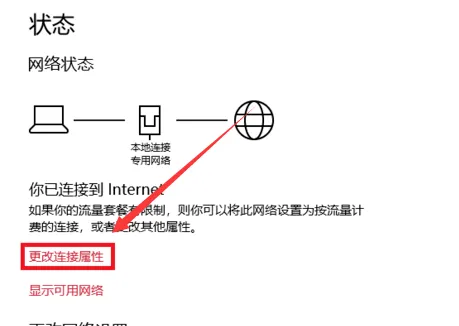
5.设置win10工作组,【此电脑】鼠标右键选择【属性】
6.选择【更改设置】
7.选择【网络ID】
8.选择第一个选项
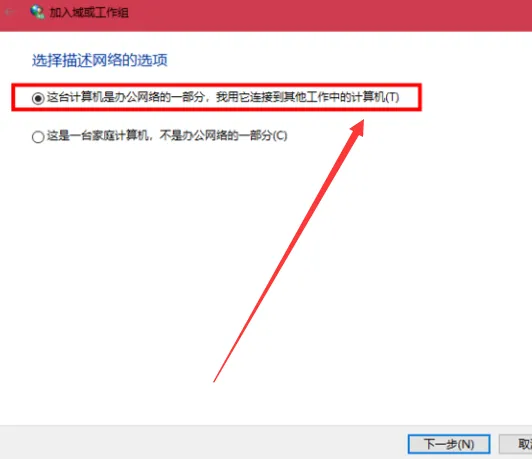
9.如果局域网内没有设置【域】选择【公司使用没有域的网络】
10.输入工作组的名称,默认为【WORKGROUP】,需要共享的电脑必须保证工作组名称一致。
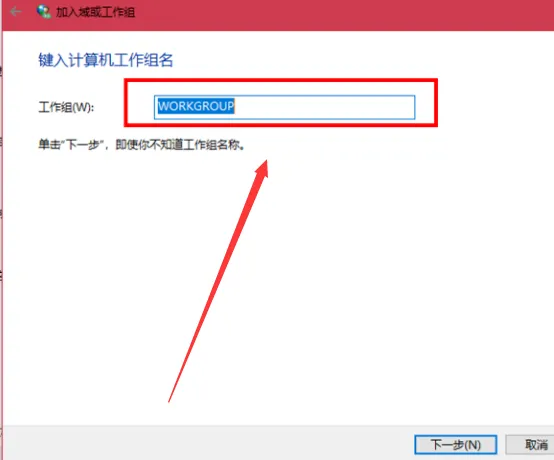
11.完成设置,点击【去顶】,重启电脑。
至此只要将电脑的【高级共享设置】选择为和【启用文件和打印机共享】,其他电脑即可添加共享打印机和网络硬盘。
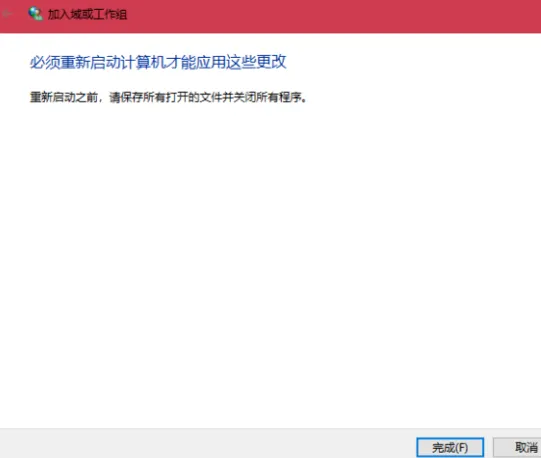
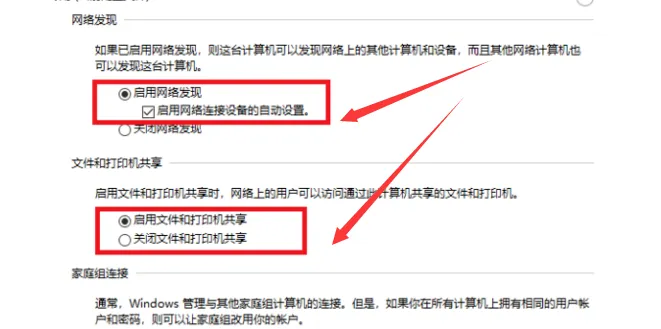
最新内容
| 手机 |
相关内容

windows10中设置 【Windows10中设
windows10中设置 【Windows10中设置用户账户的方法】,设置,方法,用户账户,点击,控制面板,界面,Win10下设置切换输入法需要打开电脑
windows10字体大 【windows10字体
windows10字体大 【windows10字体大小怎么设置成黑体】,字体大小,显示,选择,字体大,黑体,点击,1用于自定义设置项目,我们在这里可以
wps文档设置下页标题栏 | wps凡是
wps文档设置下页标题栏 【wps凡是有标题一的都另起一页,设置方法求高手】,设置,标题栏,表格,文档,方法,高手,1.wps凡是有标题一的都
WPS文字设置章节 | WPS文字插入目
WPS文字设置章节 【WPS文字插入目录】,文字,自动生成目录,怎么设置,设置,操作方法,选择,1.WPS文字怎么插入目录以WPS 2019版本为例1
wps空白表格默认 | wps表格修改默
wps空白表格默认 【wps表格修改默认设置】,修改,表格,默认,模板,教程,双击,1.wps表格怎样修改默认设置第一种方法:默认页面设置法 新
wps纸型设置 | WPS中设置纸张的大
wps纸型设置 【WPS中设置纸张的大小】,设置,文件,格式,添加,怎么把,自定义,1.WPS中怎么设置纸张的大小题解决:可能没正确识别打印机
wps文档中表内文字调整 | WPS设置
wps文档中表内文字调整 【WPS设置表格内文字段落】,文字,表格,调整,段落,设置,文档,1.WPS如何设置表格内文字段落1.打开“wps文字”
wps去除对象格式 | wps设置对象格
wps去除对象格式 【wps设置对象格式取消】,格式,对象,设置,取消,文档,清除格式,1.wps设置对象格式如何取消wps中的小点应该指的是段











